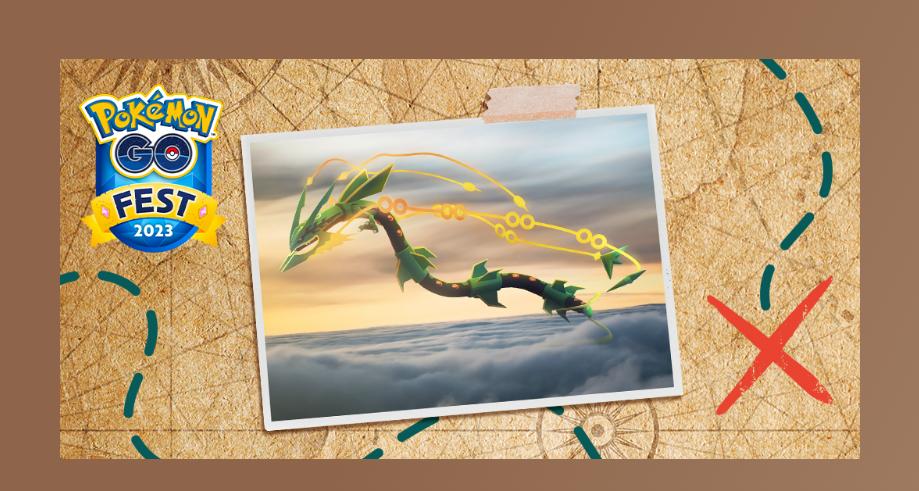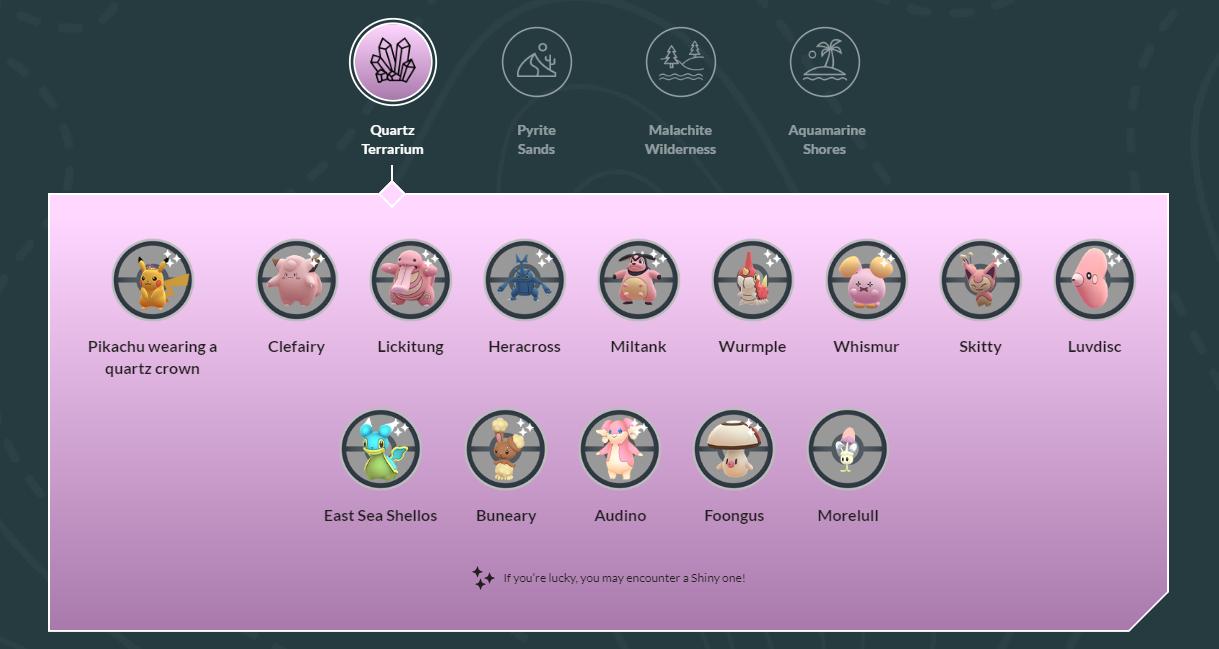WhatsApp Funziona su Apple Watch? Come Installarlo e Usarlo?
 Lorenzo Adomani
Lorenzo Adomani- Aggiornato 2023-08-09 a Whatsapp Transfer
Se utilizzi molto WhatsApp, potresti aver bisogno di utilizzare il tuo Apple Watch come secondo schermo per il tuo iPhone per non perdere i messaggi più importanti. Per questo motivo ti chiederai:"WhatsApp funziona su Apple Watch?". La risposta è sì! Puoi farlo in modo efficace collegando il tuo Apple Watch a WhatsApp sul tuo iPhone.
È davvero possibile e molto semplice da fare. In questo articolo scoprirai come ottenere WhatsApp su Apple Watch Series 7 e altri modelli. Ti spiegheremo i passi fondamentali da seguire:
- Parte 1: Come usare WhatsApp su Apple Watch?
- Parte 2: Come ricevere le notifiche di WhatsApp su Apple Watch?
- Parte 3: Come rispondere ai messaggi di WhatsApp su Apple Watch?
- Parte 4: [Per ogni evenienza] Come fare il backup di WhatsApp in un solo clic?
- Parte 5: Domande frequenti su WhatsApp su Apple Watch?
Parte 1: Come usare WhatsApp su Apple Watch?
Non esiste un'applicazione di WhatsApp che puoi installare sul tuo Apple Watch. Tuttavia, molte applicazioni di terze parti sono presenti sull'Apple Store. Molte app sono efficaci, tuttavia ti suggeriamo di scegliere Chatify per WhatsApp.
Con questa applicazione puoi vedere e inviare messaggi, visitare le chat esistenti con i tuoi amici e parenti. Inoltre, puoi usare lo scarabocchio e la dettatura con questa applicazione. È anche facile da usare. Ecco come installare WhatsApp su Apple Watch:
- Passo 1: apri l'applicazione Watch sul tuo telefono e tocca l'App Store.
- Passo 2: dalla casella di ricerca, cerca Chatify e scaricalo sul tuo Apple Watch.
- Passo 3: Una volta installato nel tuo orologio, lancialo da lì.
Passo 4: vai su WhatsApp sul tuo iPhone e, dalle Impostazioni di WhatsApp, clicca su WhatsApp Web e scansiona il codice QR.

- Passo 5: scansiona il codice sul tuo orologio e sei pronto per iniziare a utilizzare l'applicazione.
Parte 2: Come ricevere le notifiche di WhatsApp su Apple Watch?
WhatsApp non fornisce un servizio di applicazione per gli Apple Watch; di conseguenza sei limitato a ricevere le notifiche sul tuo Apple Watch e a rispondere consultando un elenco di risposte brevi e veloci.
Il metodo che segue ti indica come ricevere le notifiche di WhatsApp sul tuo Apple Watch:
- Passo 1: Apri le impostazioni delle notifiche sul tuo telefono.
- Passo 2: guarda in basso e scegli l'opzione WhatsApp.
- Passo 3: attiva l'opzione Consenti notifiche.
Passo 4: Seleziona sia "Mostra nel centro notifiche" che sulla schermata di blocco.

Parte 3: Come rispondere ai messaggi di WhatsApp su Apple Watch?
Se ti stai chiedendo:"Si può rispondere a WhatsApp su Apple Watch?", questa sezione ti guiderà. Continua a leggere per scoprire come rispondere a un messaggio WhatsApp utilizzando il tuo Apple Watch.
- Passo 1: vai al messaggio di notifica che contiene il messaggio di WhatsApp sul tuo Apple Watch
- Passo 2: tocca il pulsante "Rispondi".
- Passo 3: guarda in basso e scegli una delle risposte personalizzate per il messaggio ricevuto.
- Passo 4: se vuoi rispondere, puoi premere l'opzione microfono per registrare un messaggio vocale.
Parte 4: [Per ogni evenienza] Come fare il backup di WhatsApp in un solo clic?
Se vuoi fare il backup o spostare i messaggi WhatsApp da iPhone a iPhone o da iPhone ad Android e viceversa, puoi farlo con UltFone Transfer for WhatsApp. UltFone è un programma leader che offre risposte completamente coordinate per lo spostamento e il backup dei dati da iOS e Android. Inoltre, i messaggi, i contatti, la cronologia delle chiamate e tutti i dati rimanenti possono essere trasferiti sul tuo iPhone.
Caratteristiche principali di UltFone WhatsApp Transfer:
- Offre il backup gratuito di WhatsApp su entrambi gli iPhone.
- È in grado di spostare i dati di WhatsApp dal sistema operativo Android a iOS in un paio di clic.
- Supporta tutte le ultime versioni del software Android e iOS.
- Permette agli utenti di eseguire il backup/trasferimento dei dati di WhatsApp in modo selettivo
Metodo passo dopo passo per eseguire il backup dell'iPhone con un solo clic:
-
Passo 1 Installa e apri UltFone for WhatsApp Transfer e collega il tuo iPhone al PC. Clicca sul pulsante Backup per procedere.

-
Passo 2 Nella schermata successiva, puoi scegliere il backup dei dati di WhatsApp dal dispositivo o da Google Drive. Dopo la selezione, clicca sull'opzione Esegui backup ora.

-
Passo 3 Dopo un po' di tempo, i dati di WhatsApp sono stati salvati sul computer. Ora puoi visualizzarli o ripristinarli.

Parte 5: Domande frequenti su WhatsApp su Apple Watch?
1. Come collegare l'Apple Watch a WhatsApp?
- Passo 1: Assicurati che il Bluetooth del tuo iPhone sia collegato al tuo Apple Watch.
- Passo 2: Aprire WhatsApp sul tuo iPhone
- Passo 3: nelle impostazioni del tuo iPhone, attiva le notifiche di WhatsApp sulla schermata di blocco e sul centro notifiche e questo è il modo per usare WhatsApp su Apple Watch.
2. Posso rispondere alle chiamate di WhatsApp su Apple Watch?
Al momento, no. Non puoi rispondere alle chiamate di WhatsApp sul tuo orologio. Riceverai solo le notifiche delle chiamate WhatsApp, ma per rispondere alle chiamate dovrai utilizzare il tuo iPhone o l'applicazione ufficiale di WhatsApp (tramite telefono/web).
Conclusione
È possibile accedere a WhatsApp sul tuo Apple Watch, bastano un paio di semplici passaggi e il gioco è fatto! Quindi, se hai pensato:"WhatsApp funziona su Apple Watch?", non devi più preoccuparti. Con un'applicazione come WhatChat 2, puoi avere Whatsapp sul tuo orologio e vivere l'intera esperienza di WhatsApp. Inoltre, utilizzando UltFone Transfer for WhatsApp, puoi spostare o fare il backup delle tue chat e dei tuoi dati ogni volta che vuoi.

 Lorenzo Adomani
Lorenzo Adomani